路由器设置图文教程(图解)
现在随着网络的发展,越来越多的人开始应用路由器共享上网了,那么这就要求你必须对路由器进行设置,今天本站整理了一个有关路由器设置教程,如果不会设置路由上网的可以通过这个教程学会如何对路由器设置共享上网。
一、选择购买路由器
首先当然是购买路由器了,路由器有高低端,一般用户用一般的基本都行,差不多100多块吧。
二、路由器连接
路由器的连接也比较简单,ADSL(LAN或光纤modem)接路由器的WAN口,电脑网卡与路由器的LAN口相连就可以了,如图所示:
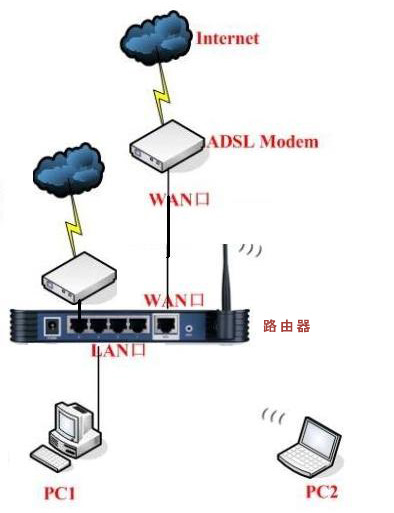
三、电脑IP设置
当连接好了ADSL、路由器与电脑,接下来就开始设置电脑的IP了,这时首先要知道你的路由器后台设置默认IP是什么网段,设置相同的网段就行,与TP LINK为例,路由器默认设置IP是192.168.1.1,那么你把你的网卡IP设置为192.168.1.X,X代表除1以外的255以内的任何数字,子掩码为默认,网关设置为192.168.1.1,也就是路由器的IP了,好了电脑IP设置好了。
四、设置路由器
接下来就是设置路由器了,具体步骤如下:
步骤一、在地址栏中输入http://192.168.1.1,这时会出现输入用户名及密码(这时输入路由器默认的用户名及密码),如果不知道请参考路由器说明书,这里是admin;admin,如图所示:

步骤二、这时会进入路由器设置界面,选择【设置向导】然后点击【下一步】,然后选择【ADSL虚拟拨号(PPPoE)】,再按【下一步】,如图所示:
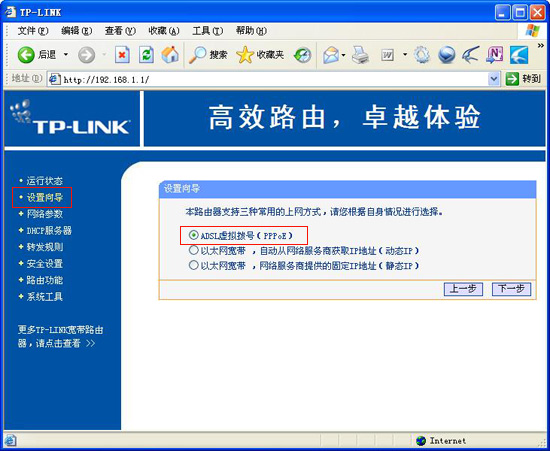
步骤三、这时会出现输入【上网用户名及密码】,在申请宽带时会告诉你,再点【下一步】,如图所示:
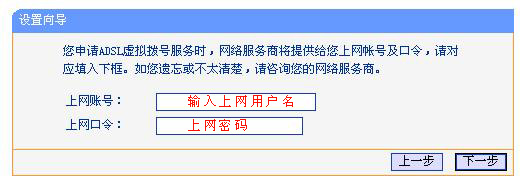
步骤四、最后点【保存】,完成帐号上网设置。
步骤五、接下来就是DNS设置了,通过DNS设置你就不必每台通过路由器上网的电脑去设置DNS了,方法是点击【LAN口设置】中的【DNS】,每个路由器的菜单有所不同,但大同小异,你找到【DNS设置】就行,然后在【DNS】中输入你当地的DNS服务器IP地址,然后保存,如图所示:
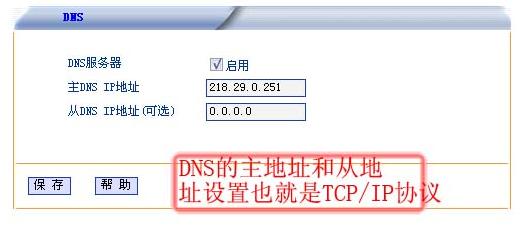
至此,电脑上网的路由器就设置完成了,如果你还带有无线路由,可进入无线路由设置,你还可以过滤不想让其上网的IP,以及限制网速等,这些这里就不作详细说明,以上就是有关路由器设置教程(图解)的全部内容,希望对你有所帮助。
……